與“LUMIX Flow”連結
現在支援影像編輯支援應用程式“Panasonic LUMIX Flow”(以下稱“LUMIX Flow”)。
使用“LUMIX Flow”便能透過與相機連結來建立更有效率的影像編輯工作流程。
連接到“LUMIX Flow”
連接到安裝“LUMIX Flow”智慧手機應用程式的智慧手機。
 安裝“LUMIX Flow”
安裝“LUMIX Flow”
“LUMIX Flow”是由Panasonic提供,適用於智慧手機的應用程式。
|
支援的作業系統 Android™:Android11以上版本 iOS:iOS15.4以上版本 |
-
將智慧手機連接到網路。
-
(Android)選擇“Google Play™ Store”。
(iOS)選擇“App Store”。
-
在搜尋框中輸入“LUMIX”或“panasonic lumix flow”。
-
選擇並安裝“Panasonic LUMIX Flow”
 。
。
|
有關“LUMIX Flow”的資訊,請參閱下面的支援網站: https://panasonic.jp/support/global/cs/dsc/ (僅英文版) |
 連接到智慧手機(Bluetooth連線)
連接到智慧手機(Bluetooth連線)
依照簡單的連接設定步驟(配對)連接至支援Bluetooth Low Energy的智慧型手機。
 第一次連接時,需進行配對設定。
第一次連接時,需進行配對設定。
若相機的[Bluetooth 功能]設定為[SMARTPHONE],第二次及以後連線時便會自動連線。
|
支援的智慧手機 Android™:Android 11以上版本,配備Bluetooth 4.0以上版本(不支援Bluetooth Low Energy的版本除外) iOS:iOS15.4以上版本
|
-
在智慧手機上啟動“LUMIX Flow”。
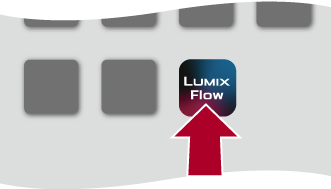
-
檢視顯示的指南中的內容並開始使用應用程式。
-
操作“LUMIX Flow”,將其設定為配對待機狀態。
 請在選擇[
請在選擇[![]() ]後再選擇[配對相機]。
]後再選擇[配對相機]。
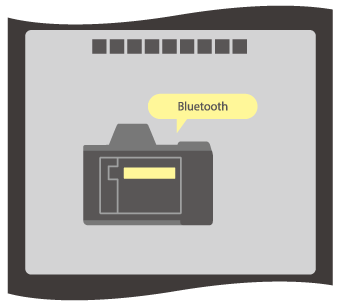
-
將相機設定為Bluetooth配對待機狀態。


 [
[![]() ]
]  [
[![]() ]
]  [Bluetooth]
[Bluetooth]  [Bluetooth 功能]
[Bluetooth 功能]  [SMARTPHONE]
[SMARTPHONE]
 相機進入配對待機狀態。
相機進入配對待機狀態。
 如果有配對的智慧手機,相機進入連接待機狀態。如果想要與新的智慧手機配對,請使用以下程序讓相機進入配對待機狀態。
如果有配對的智慧手機,相機進入連接待機狀態。如果想要與新的智慧手機配對,請使用以下程序讓相機進入配對待機狀態。

 [
[![]() ]
]  [
[![]() ]
]  [Bluetooth]
[Bluetooth]  [配對]
[配對]  [新增智慧手機]
[新增智慧手機]
-
在“LUMIX Flow”中選擇要連接的相機。
 在確認畫面中選擇[配對]時,將執行配對。
在確認畫面中選擇[配對]時,將執行配對。
 連接後相機畫面上會顯示[
連接後相機畫面上會顯示[![]() ]。
]。
|
已啟用Bluetooth功能,但尚未與智慧型手機建立連線時,[
– [Frame.io 連線] |
結束Bluetooth連線
要終止Bluetooth連線,請關閉相機的Bluetooth功能。

 [
[![]() ]
]  [
[![]() ]
]  [Bluetooth]
[Bluetooth]  [Bluetooth 功能]
[Bluetooth 功能]  選擇[OFF]
選擇[OFF]
|
|
取消配對
-
取消相機的配對設定。


 [
[![]() ]
]  [
[![]() ]
]  [Bluetooth]
[Bluetooth]  [配對]
[配對]  [刪除]
[刪除]
-
選擇要取消配對的智慧型手機。
|
|
 連接到智慧手機(USB連線)
連接到智慧手機(USB連線)
-
用USB連接電纜(市售)連接相機和智慧手機。
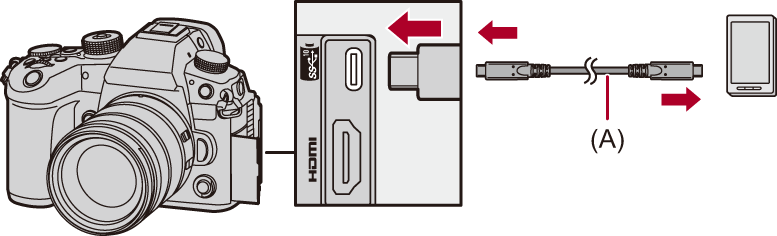
(A) USB連接電纜(市售)
-
按

 選擇[LUMIX Flow],然後按
選擇[LUMIX Flow],然後按 或
或 。
。
 相機畫面上會顯示[
相機畫面上會顯示[![]() ]。
]。
 如果智慧手機畫面上出現確認訊息,要求允許連接裝置啟用存取權限,請授予權限。在授予權限之前,連接不會完成。
如果智慧手機畫面上出現確認訊息,要求允許連接裝置啟用存取權限,請授予權限。在授予權限之前,連接不會完成。
 亦請參閱智慧手機的使用說明書。
亦請參閱智慧手機的使用說明書。
-
使用“LUMIX Flow”從智慧手機操作相機。
|
|
使用“LUMIX Flow”
“LUMIX Flow”可用來建立、管理影像編輯專案等。也可用作相機的顯示器。
開始使用:
 在智慧手機上啟動“LUMIX Flow”。
在智慧手機上啟動“LUMIX Flow”。
請按照應用程式畫面進行操作。
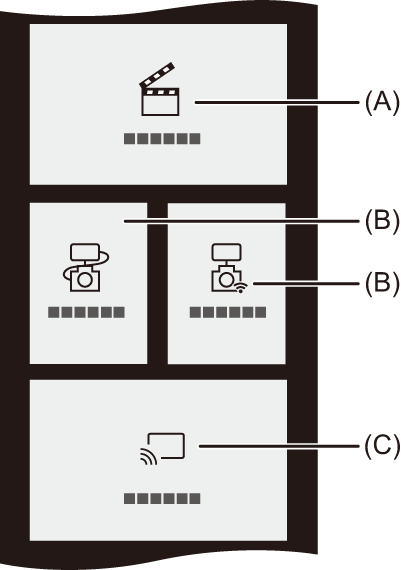
(A) 影像編輯工作流程
建立、管理影像編輯專案等。
(B) 外接顯示器
可將智慧手機用作相機的顯示器。
(C) 鏡像顯示器
您可以將外接顯示器上的即時取景影像傳輸到智慧手機等裝置上檢視。
記憶卡內的資料夾結構
已變更記憶卡上的“AD_LUMIX”資料夾結構。
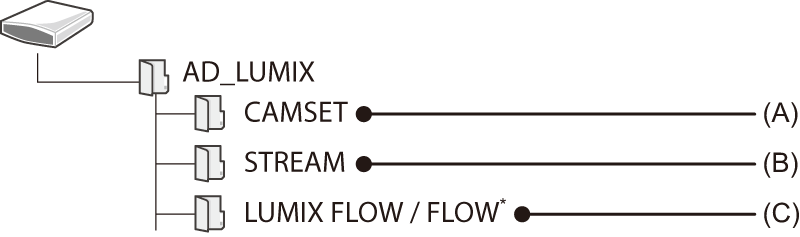
-
資料夾名稱將為“LUMIX FLOW”或“FLOW”。
(A) 相機的設定資訊
(B) 串流設定
(C) “LUMIX Flow” XML檔案

